Terkadang archive berjajar panjang kebawah dan memakan banyak tempat, untuk menghemat tempat kita perlu memasang kotak scrol pada archive kita. karena stiap tamplet ada yang berbeda scritnya saya menggunakan 2 langkah untuk pembuatanya.
- Login ke Acount Blogger atau Dashboard.
- Klik Template >> Edit HTML >> Lanjutkan (jangan lupa centang Expand Template Widget).
- Cari kode yang seperti ini :<div id='ArchiveList'> atau kata Archive.
- Untuk memudahkan mencarinya , pakai saja Ctrl +F , terus ketik kata yang dicari dikotak yang disediakan, lalu klik next.atau tanda panah(di google chrome).
- Kalau sudah, tambahkan kode warna merah itu sebagai scollnya.
Lengkapnya
kode tersebut seperti dibawah ini:
<h2><data:title/></h2>
</b:if>
<div class='widget-content'>
<div style='overflow:auto; width:120px; height:220px;'>
<div id='ArchiveList'>
<div expr:id='data:widget.instanceId + "_ArchiveList"'>
<b:if cond='data:style == "HIERARCHY"'>
<b:include data='data' name='interval'/>
</b:if>
<b:if cond='data:style == "FLAT"'>
<b:include data='data' name='flat'/>
</b:if>
<b:if cond='data:style == "MENU"'>
<b:include data='data' name='menu'/>
</b:if>
</div></div>
</div>
<b:include name='quickedit'/>
</div>
</b:includable>
</b:if>
<div class='widget-content'>
<div style='overflow:auto; width:120px; height:220px;'>
<div id='ArchiveList'>
<div expr:id='data:widget.instanceId + "_ArchiveList"'>
<b:if cond='data:style == "HIERARCHY"'>
<b:include data='data' name='interval'/>
</b:if>
<b:if cond='data:style == "FLAT"'>
<b:include data='data' name='flat'/>
</b:if>
<b:if cond='data:style == "MENU"'>
<b:include data='data' name='menu'/>
</b:if>
</div></div>
</div>
<b:include name='quickedit'/>
</div>
</b:includable>
Angka 120px dan 200px (merah) adalah lebar dan tinggi kotak scroll itu, silahkan disesuaikan. Mungkin saja diblog anda kodenya berbeda, Oleh karena itu carilah yang mirip dan perlu dicoba, terus jangan lupa templatenya dibackup dulu. Setelah selesai Simpan Template Sobat.
#langkah II
1. Login ke Blogger
2. Klik Rancangan â Edit HTML
3. Klik tulisan Download Template Lengkap
Silahkan save dulu template tersebut, ini di maksudkan untuk mengurangi resiko apabila terjadi kesalahan ketika melakukan editting pada template, kita masih punya back up data untuk mengembalikannya seperti semula
Beri tanda centang pada kotak di samping tulisan Expand Template Widget
Kemudian cari kode seperti berikut :
<b:widget id='Label1' locked='false' title='Label' type='Label'/>
<b:widget id='BlogArchive1' locked='false' title='Arsip Blog' type='BlogArchive'/>
<b:widget id='PopularPosts1' locked='false' title='Entri Populer' type='PopularPosts'/>
Contoh membuat Scroll untuk arsip blog (BlogArchive1) caranya cari kode ]]></b:skin> Copy kode dibawah ini dan Paste di atasnya kode tadi :
#BlogArchive1 .widget-content{
height:200px;
width:auto;
overflow:auto;
}
Simpan Template......
Contoh lainnya jika ingin memasang kan scroll pada widget lain tinggal ganti Kode id berwana biru (BlogArchive1) contoh untuk label blog masukkan kode id berikut Label1 atau untuk Entri Populer dengan kode id PopularPosts1 nama id tersebut silahkan sesuaikan dengan template kawan-kawan....
Selamat mencoba.............
Selamat mencoba smoga sucses... :)

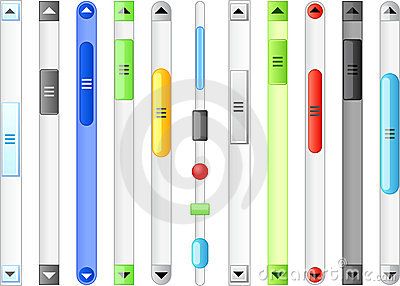







1 comments:
Saya coba terapkan gan, trims ya. Ditunggu kunjungannya...
Post a Comment